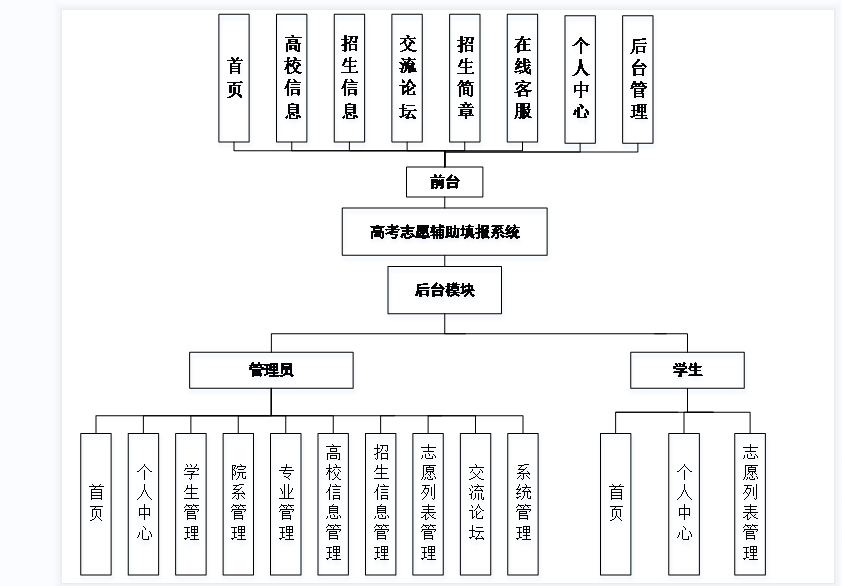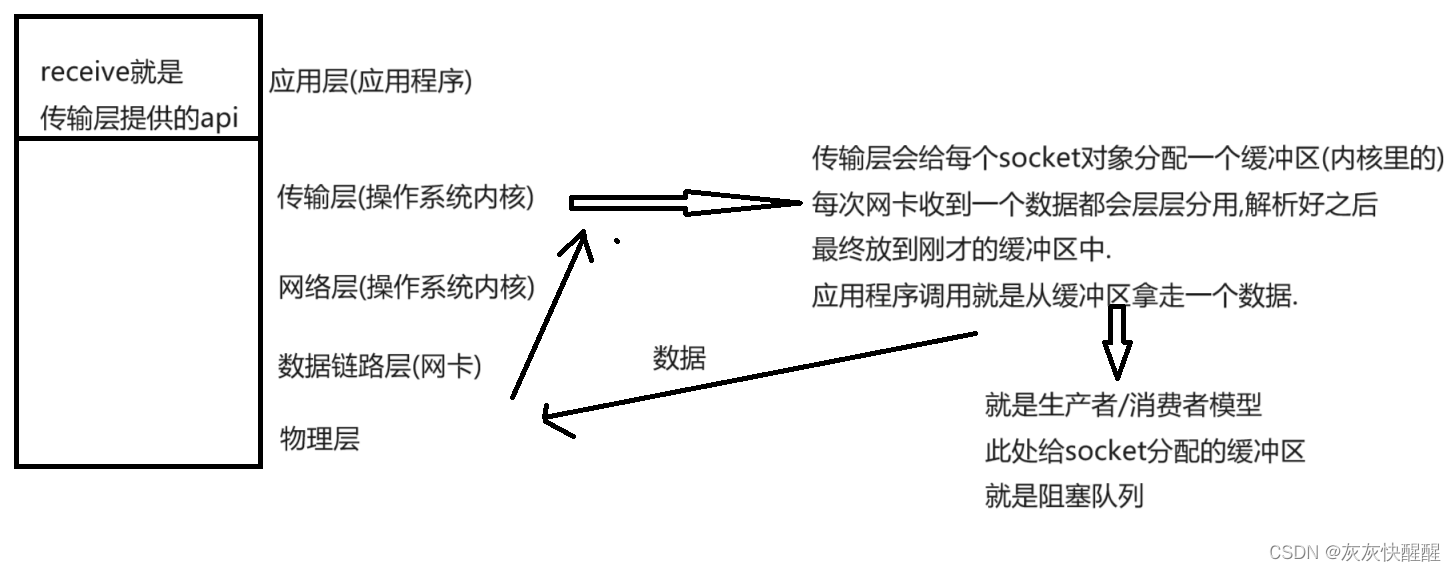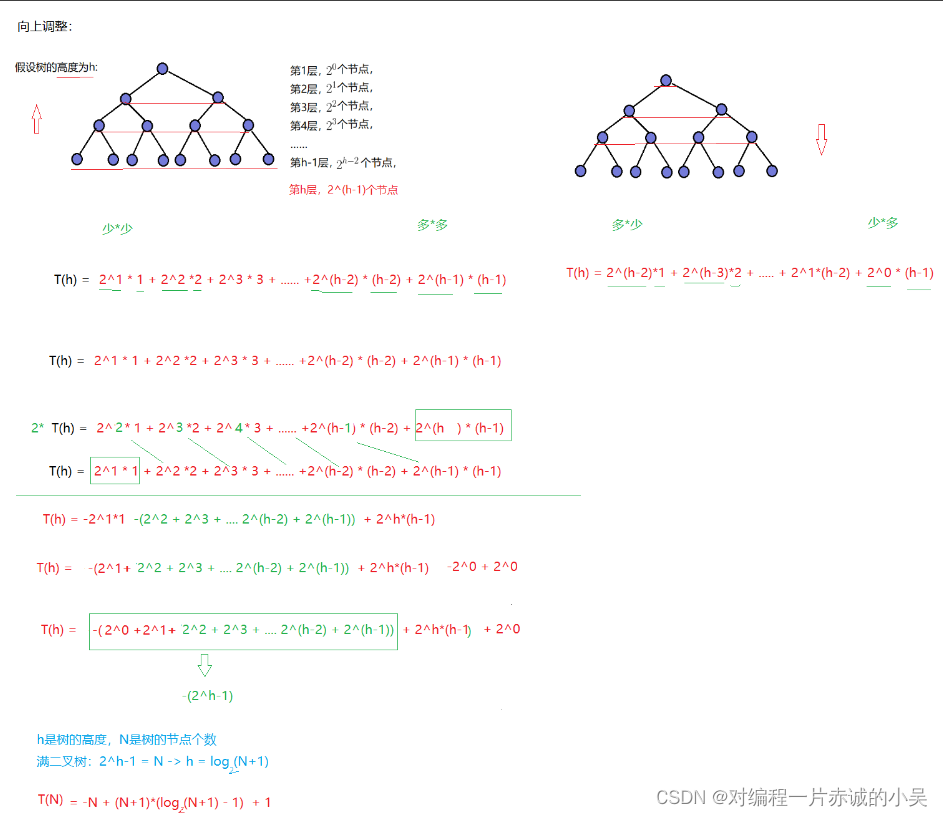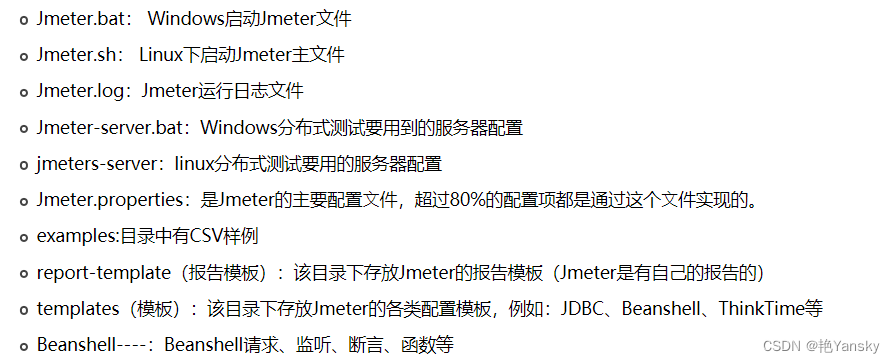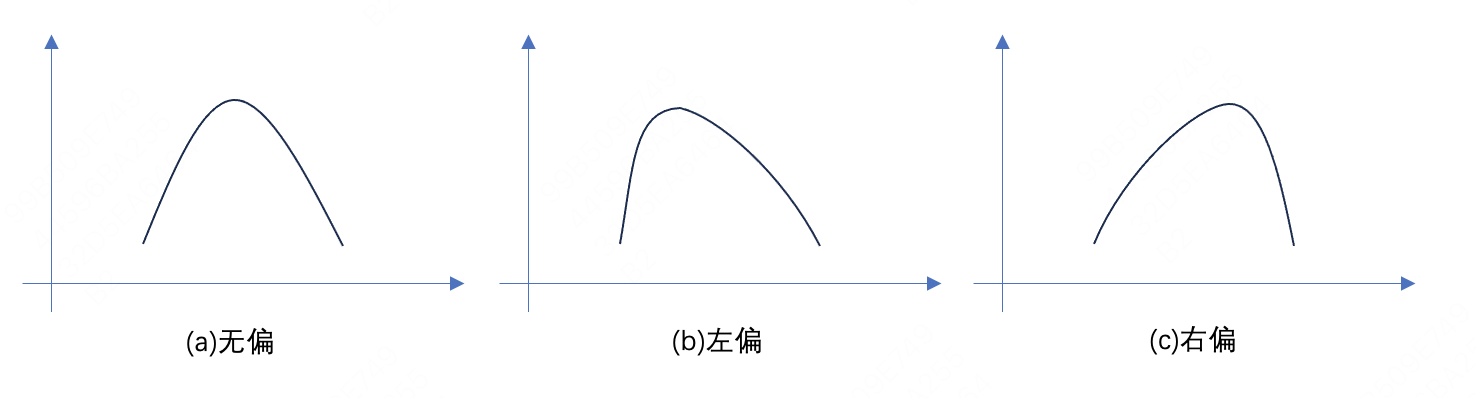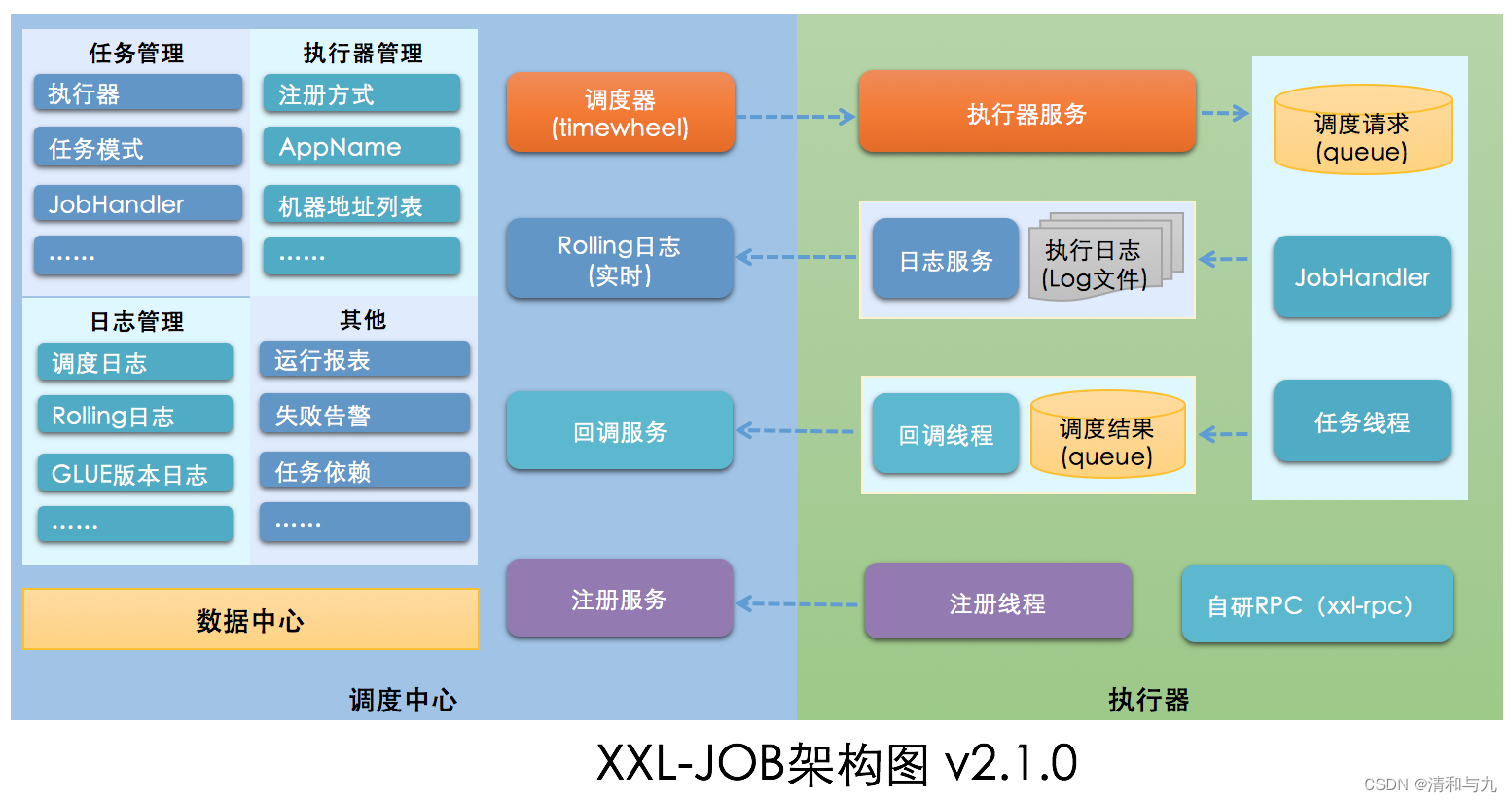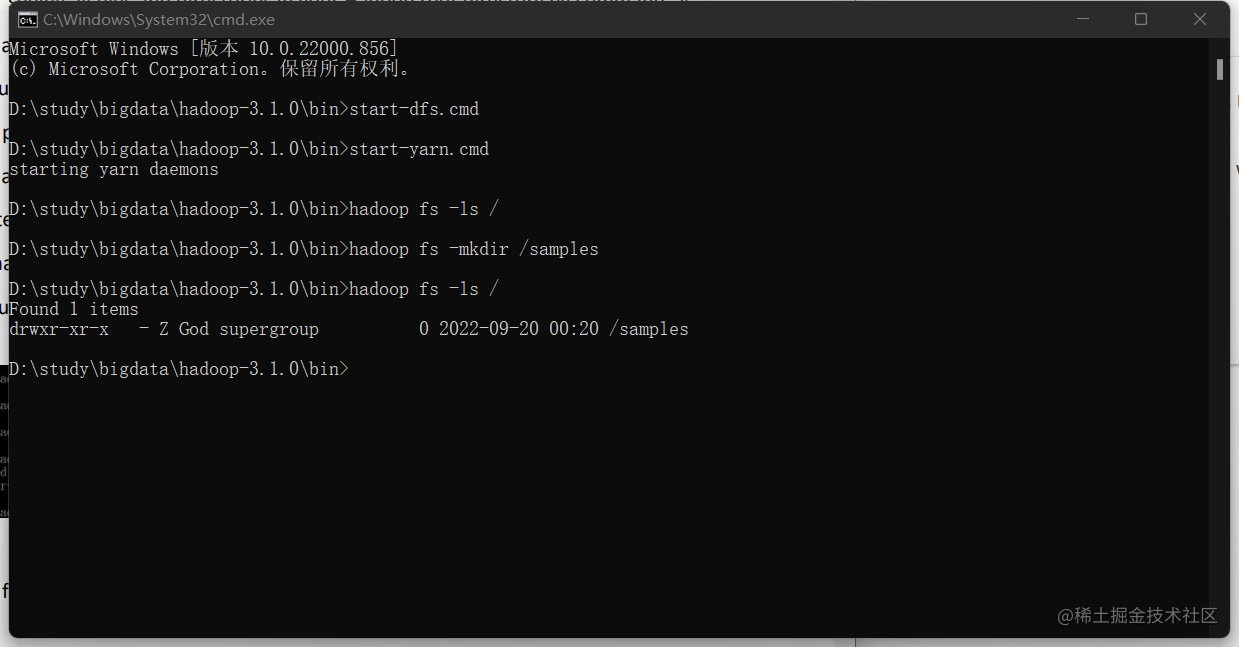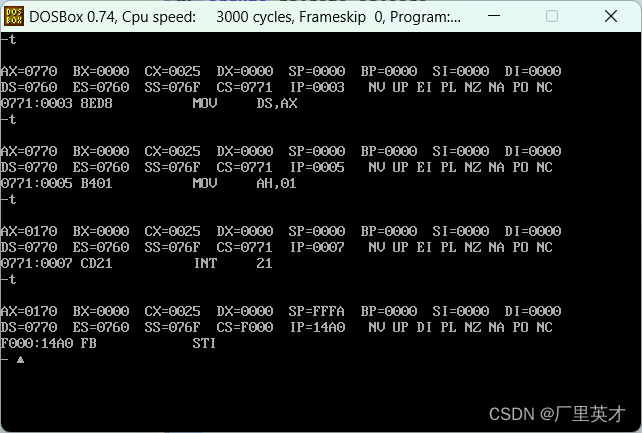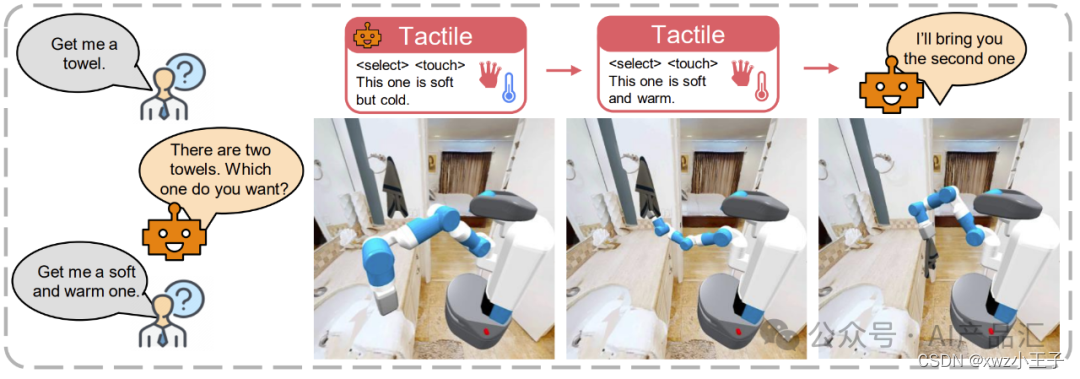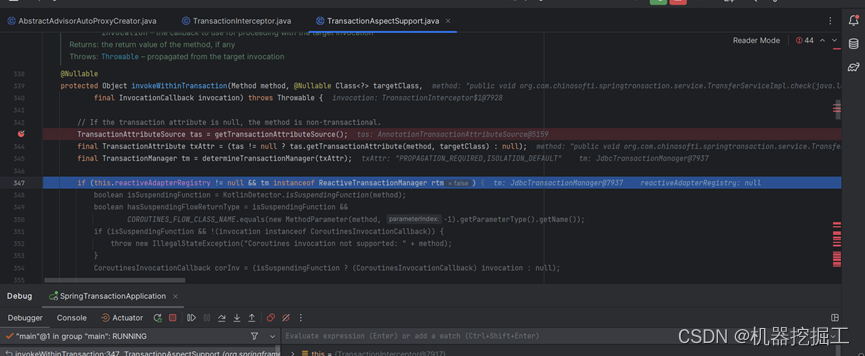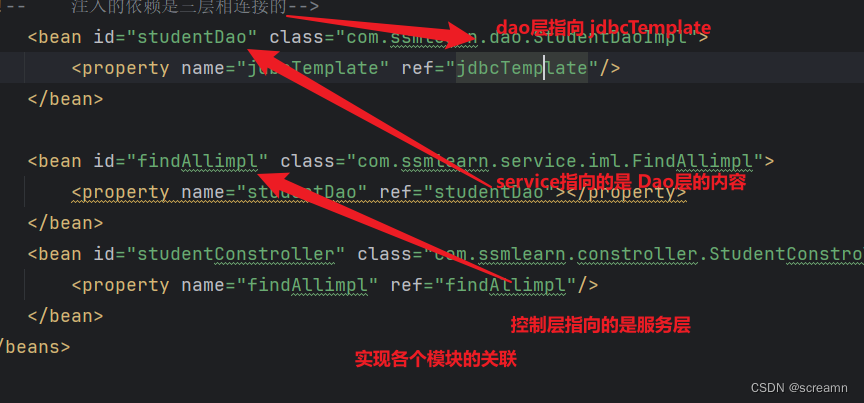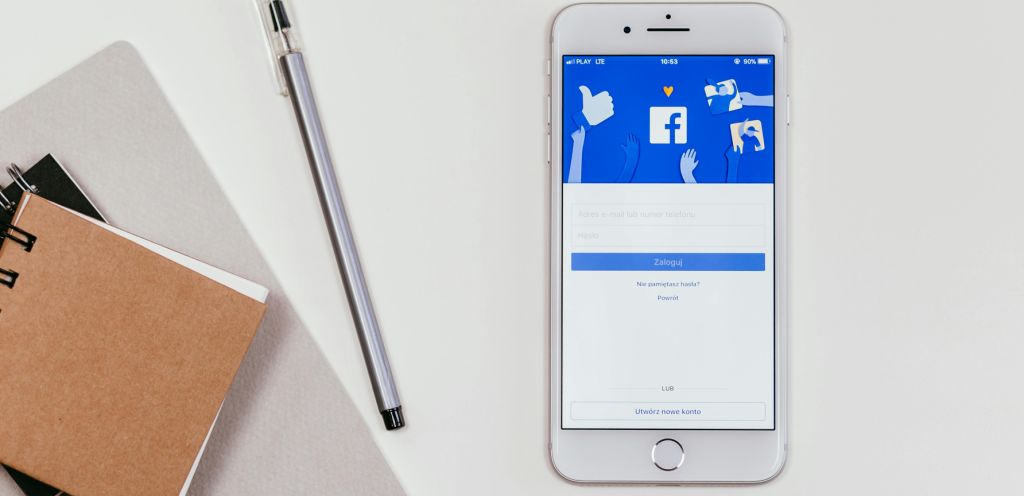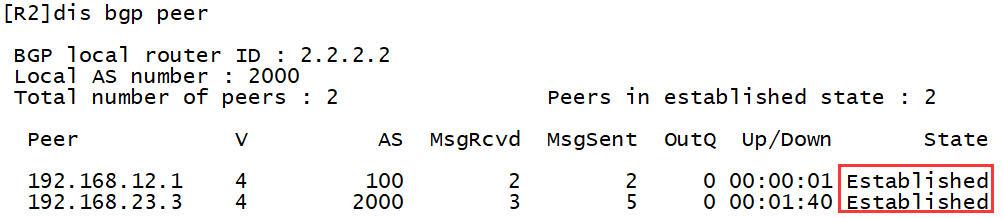在使用DeepL官网翻译文档时,您可能会遇到无法编辑的问题。本文将详细介绍如何解除密码限制,使DeepL翻译文档变得可编辑。
第一步:文档翻译和下载
- 将需要翻译的文档上传至DeepL,进行整篇文档翻译。
- 完成翻译后,下载翻译好的文档,并打开该文档。
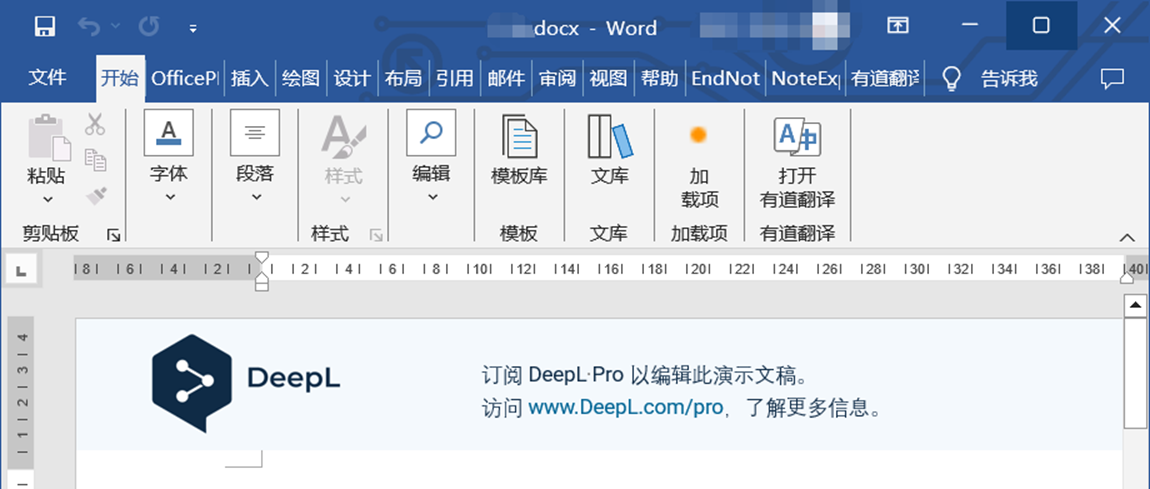
第二步:另存为RTF格式
- 在文档中选择“文件” -> “另存为” -> 选择“RTF格式”。
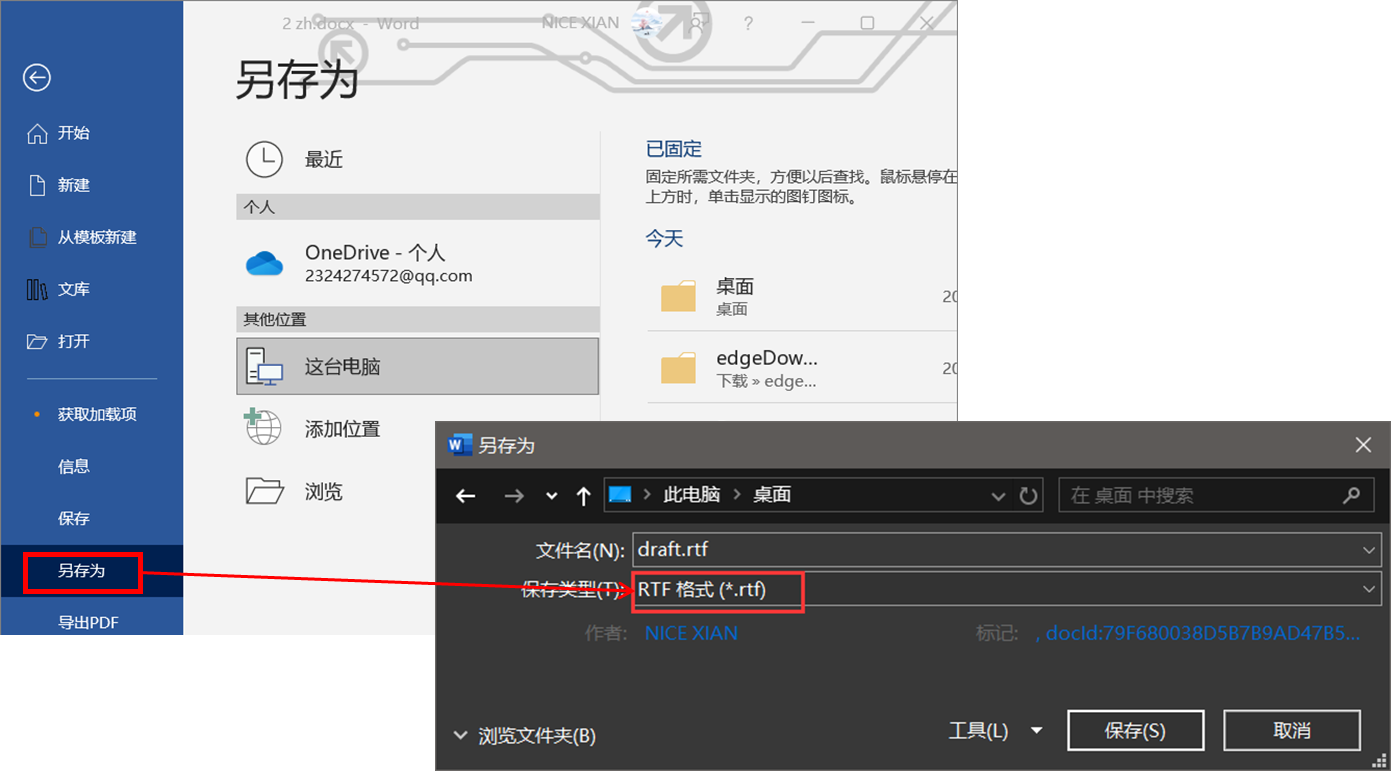
第三步:用记事本打开文档
- 用“记事本”打开保存好的RTF格式文档。
- 右击文档,选择“打开方式”为“记事本”。
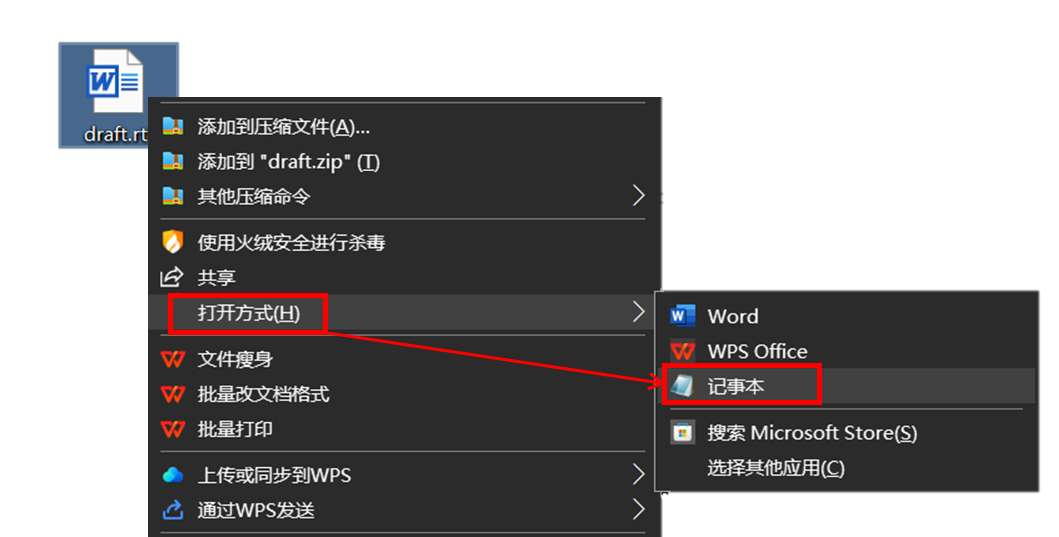
第四步:搜索并删除密码
- 使用搜索功能(
Ctrl + F)查找关键词“passwordhash”。
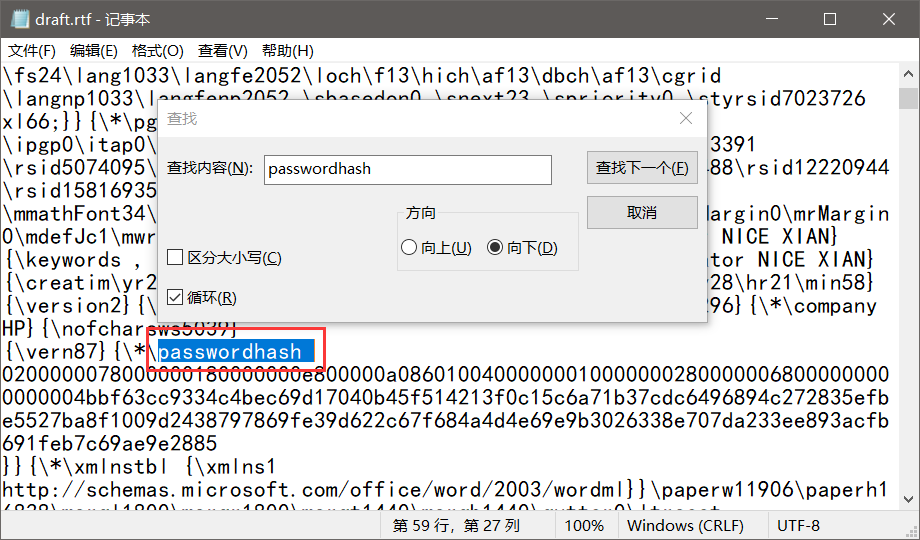
- 将“
passwordhash”后面的一长串数字和字母,替换为“nopassword”。- 确保“
nopassword”与前面的“passwordhash”有空格间隔。
- 确保“
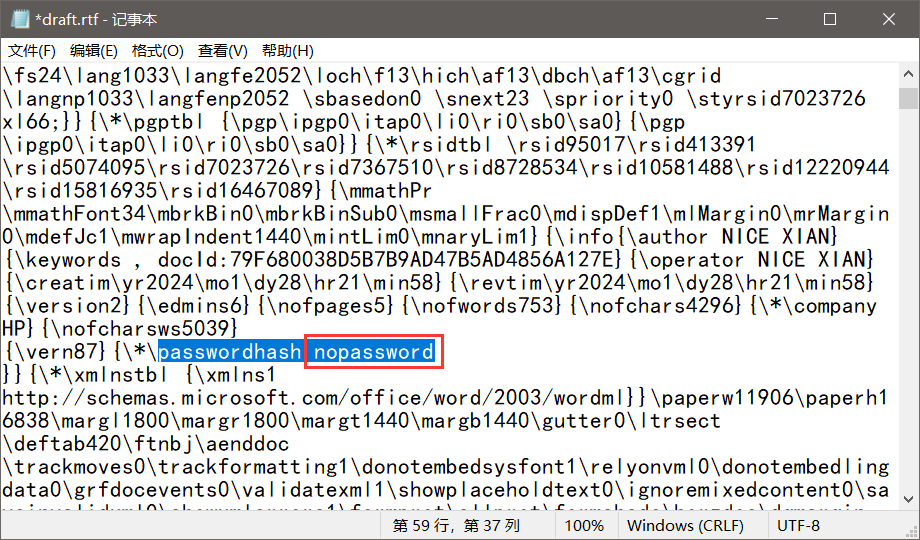
- 保存文档,可以使用快捷键“
Ctrl + S”,或者选择“文件” -> “保存”。
第五步:审阅停止保护,重新打开文档
- 重新打开文档。
- 在菜单中选择“审阅” -> “限制编辑” -> “停止保护”。
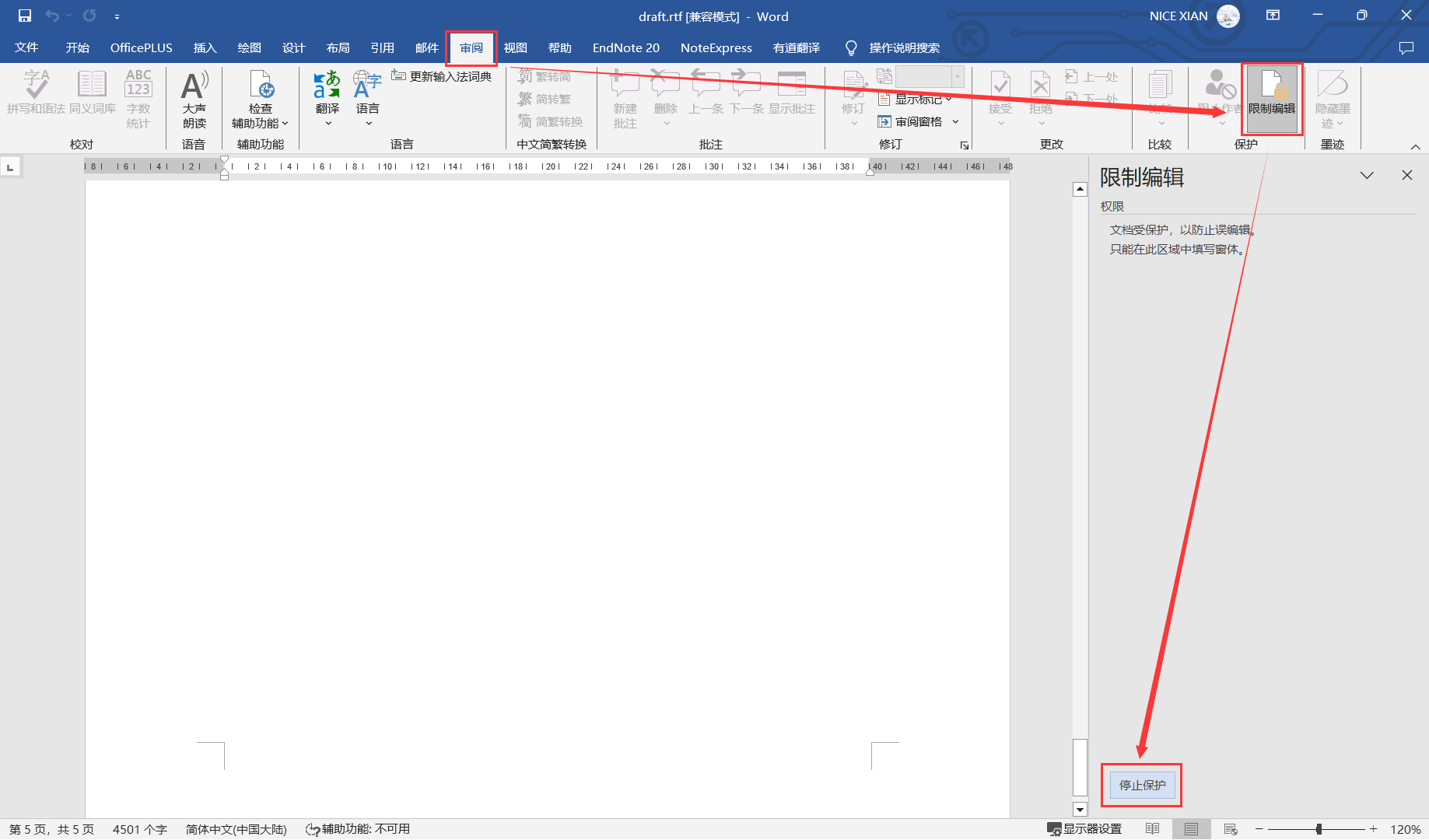
- 选择性另存为“
.docx”格式。
拓展方案
步骤一:另存为XML文档
- 将原始文档另存为
XML格式。- 在您的编辑软件中,选择“文件” -> “另存为” -> 选择XML格式。
- 使用记事本打开文档。
- 在保存好的XML文档上右键,选择“打开方式”为“记事本”。
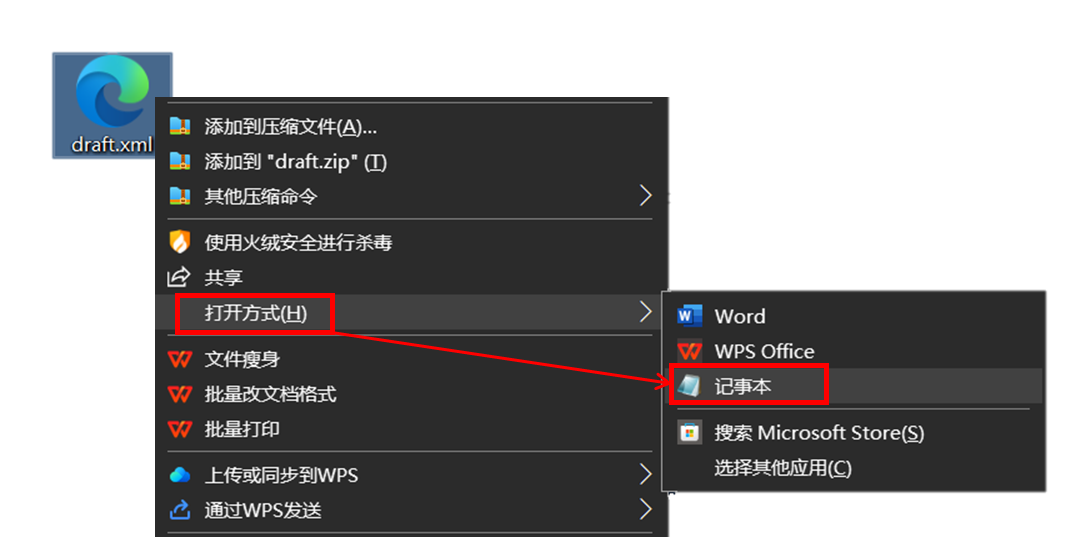
步骤二:删除文档保护标签
- 使用
Ctrl + F进行搜索,查找<w:documentProtection。 - 删除整个标签。
- 找到这一段完整标签的起始和结束位置(包括
<w: …>)。
- 找到这一段完整标签的起始和结束位置(包括
Ctrl + S保存对XML文档的修改。
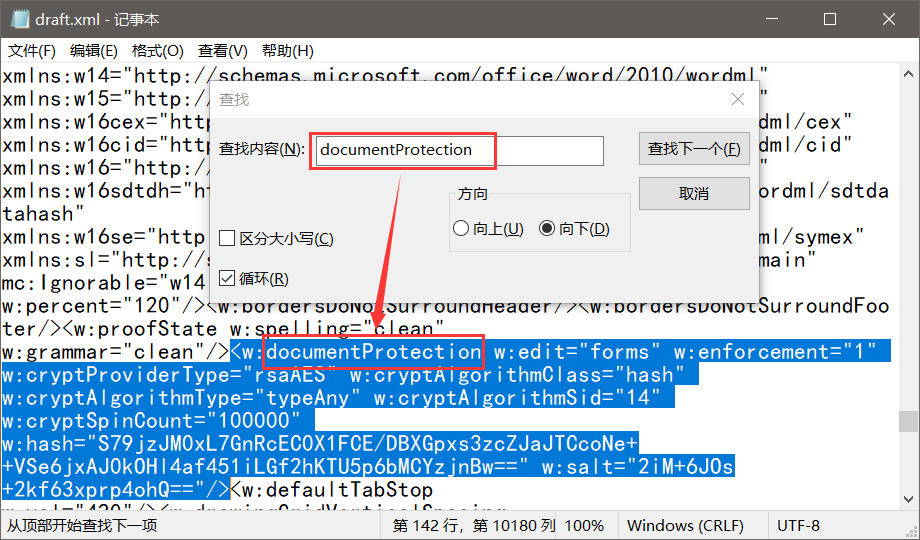
步骤三:打开并另存为文档
- 使用
Word打开文档。- 在保存好的XML文档上右键,选择“打开方式”为“Word”。
- 通过以上步骤,使其成为可编辑文件。
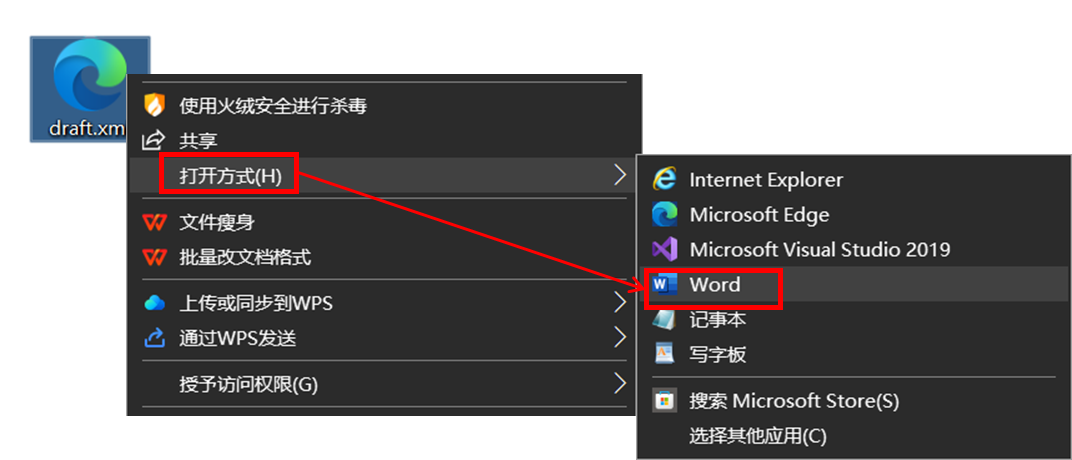
- 选择性另存为“
.docx”格式。
如果这对您有所帮助,希望点赞支持一下作者! 😊
点击查看原文
https://mp.weixin.qq.com/s?__biz=Mzk0MTU1MjU5Mw==&mid=2247484661&idx=1&sn=4c3d18b5baefc67036002c8acb173ac2&chksm=c2d1e24bf5a66b5dcd0271e2e3128dff95a030f8285ad5f7f58d7da755aa13efe065764676d2#rd

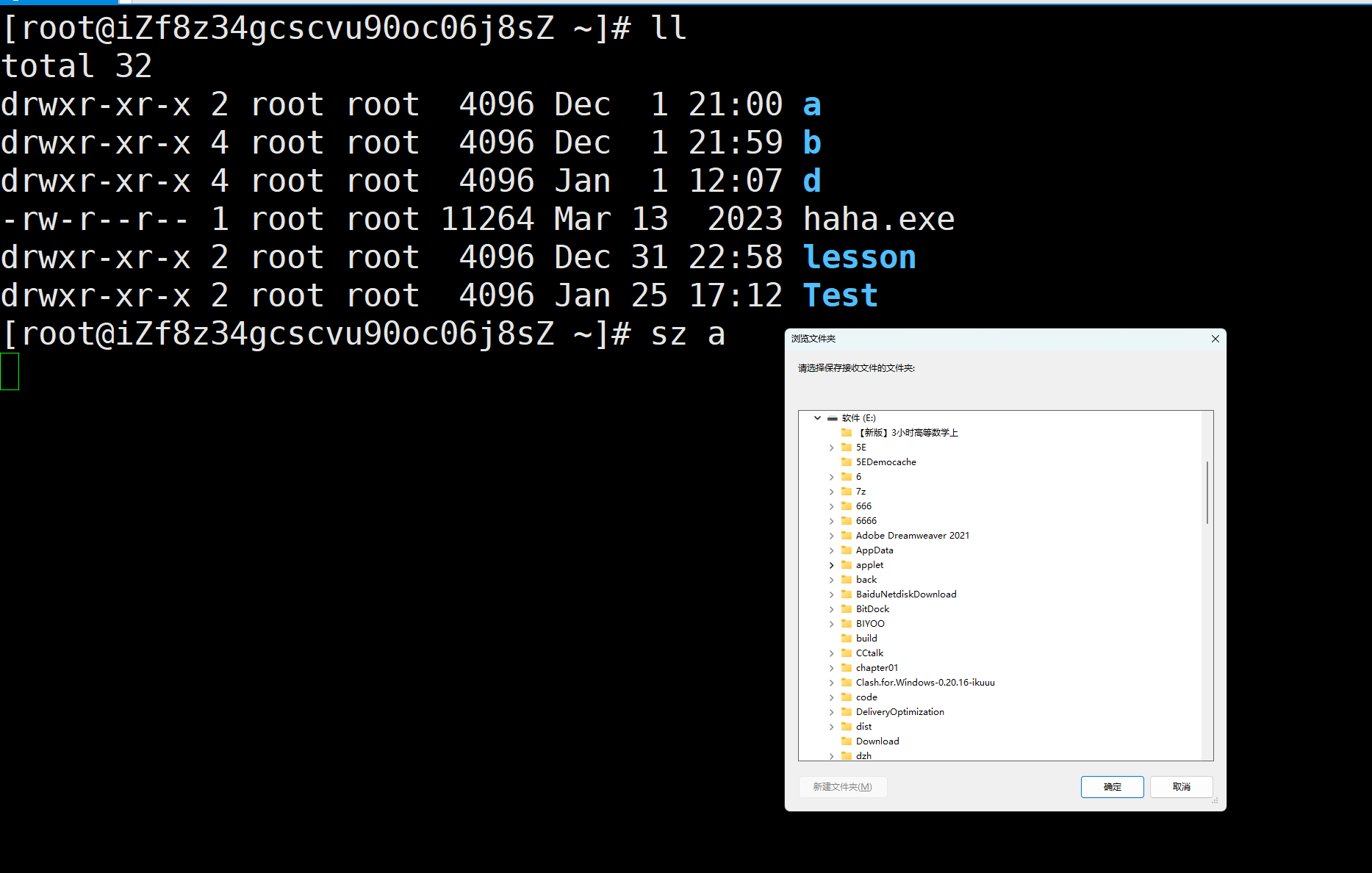
![[攻防世界]-Web:inget解析](https://img-blog.csdnimg.cn/direct/748f6b118bed4c0393584df74c9933ba.png)